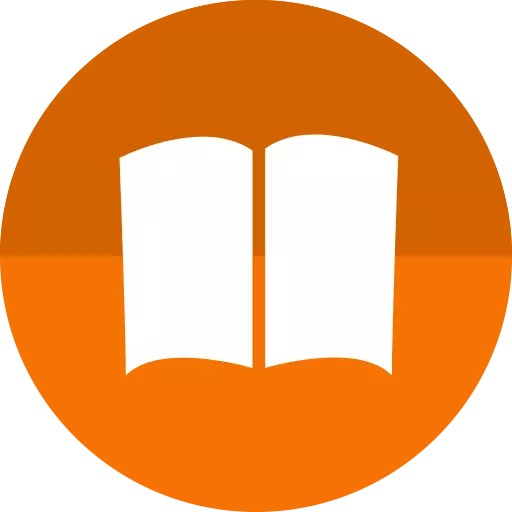
ໂປແກຼມ iTunes ບໍ່ພຽງແຕ່ເປັນວິທີການໃນການຈັດການຂໍ້ມູນໃນ iPhone, iPad ຫຼື iPod Touch, ແຕ່ຍັງມີເຄື່ອງມືໃນການເກັບຮັກສາເນື້ອຫາໃນຫ້ອງສະມຸດທີ່ສະດວກສະບາຍ. ໂດຍສະເພາະ, ຖ້າທ່ານຕ້ອງການອ່ານປື້ມອີເລັກໂທຣນິກໃນອຸປະກອນ Apple ຂອງທ່ານ, ທ່ານສາມາດດາວໂຫລດເຂົ້າໄປໃນ Gadget, ຫຼັງຈາກເພີ່ມເຂົ້າໃນ iTunes.
ຜູ້ໃຊ້ຫຼາຍຄົນພະຍາຍາມຕື່ມປຶ້ມຈາກ itunes ຈາກຄອມພິວເຕີ້, ມັກຈະເປັນຄວາມລົ້ມເຫຼວຂອງໃບຫນ້າ, ແລະເລື້ອຍໆແມ່ນຍ້ອນວ່າຮູບແບບທີ່ບໍ່ໄດ້ຮັບການສະຫນັບສະຫນູນຈາກໂປແກຼມ.
ຖ້າພວກເຮົາເວົ້າກ່ຽວກັບຮູບແບບຂອງປື້ມທີ່ສະຫນັບສະຫນູນໂດຍໂຄງການ iTunes, ຫຼັງຈາກນັ້ນນີ້ແມ່ນຮູບແບບ epub ດຽວທີ່ໄດ້ຖືກຈັດຕັ້ງປະຕິບັດໂດຍ Apple. ໂຊກດີ, ມື້ນີ້ຮູບແບບຂອງປື້ມເອເລັກໂຕຣນິກນີ້ແມ່ນມັກທີ່ສຸດຄື FB2, ເພາະສະນັ້ນ, ປື້ມເກືອບທຸກປື້ມສາມາດພົບໄດ້ໃນຮູບແບບທີ່ຕ້ອງການ. ຖ້າປື້ມທີ່ທ່ານສົນໃຈໃນຮູບແບບ epub, ທ່ານສາມາດປ່ຽນປື້ມ - ສໍາລັບສິ່ງນີ້, ທ່ານສາມາດຊອກຫາຕົວປ່ຽນຫຼາຍໃນອິນເຕີເນັດ, ເຊິ່ງທັງສອງບໍລິການ online ແລະໂປແກຼມຄອມພິວເຕີ.
ວິທີການເພີ່ມປື້ມໃນ iTunes
ຕື່ມປື້ມ, ເຊັ່ນດຽວກັນກັບໄຟລ໌ອື່ນໆໃນ iTunes, ໃນສອງທາງ: ໃຊ້ເມນູ iTunes ແລະ Tripping Files.
ໃນກໍລະນີທໍາອິດ, ທ່ານຈະຕ້ອງກົດທີ່ແຈເບື້ອງຊ້າຍດ້ານເທິງຂອງ iTunes ໃນປຸ່ມ. "ເອກະສານ" ແລະໃນລາຍການທີ່ສະແດງເມນູເລືອກລາຍການ "ເພີ່ມເອກະສານເຂົ້າຫ້ອງສະຫມຸດ".
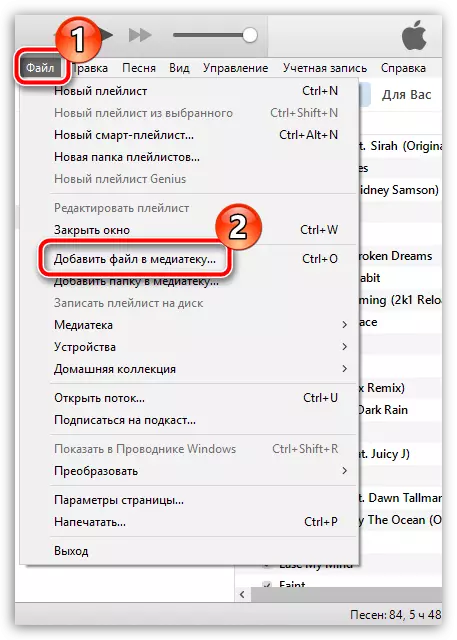
ປ່ອງຢ້ຽມ Windows Explorer ຈະສະແດງຫນ້າຈໍ Windows Explorer ເຊິ່ງທ່ານຕ້ອງການເລືອກເອກະສານຫນຶ່ງຫນ່ວຍດ້ວຍປື້ມຫຼືຫຼາຍຄັ້ງໃນການເລືອກ
ວິທີທີສອງໃນການເພີ່ມປຶ້ມໃນ iTunes ແມ່ນງ່າຍດາຍ: ທ່ານພຽງແຕ່ລາກປື້ມຈາກປ່ອງຢ້ຽມຂອງທ່ານ, ແລະໃນເວລາທີ່ມີການໂອນ,
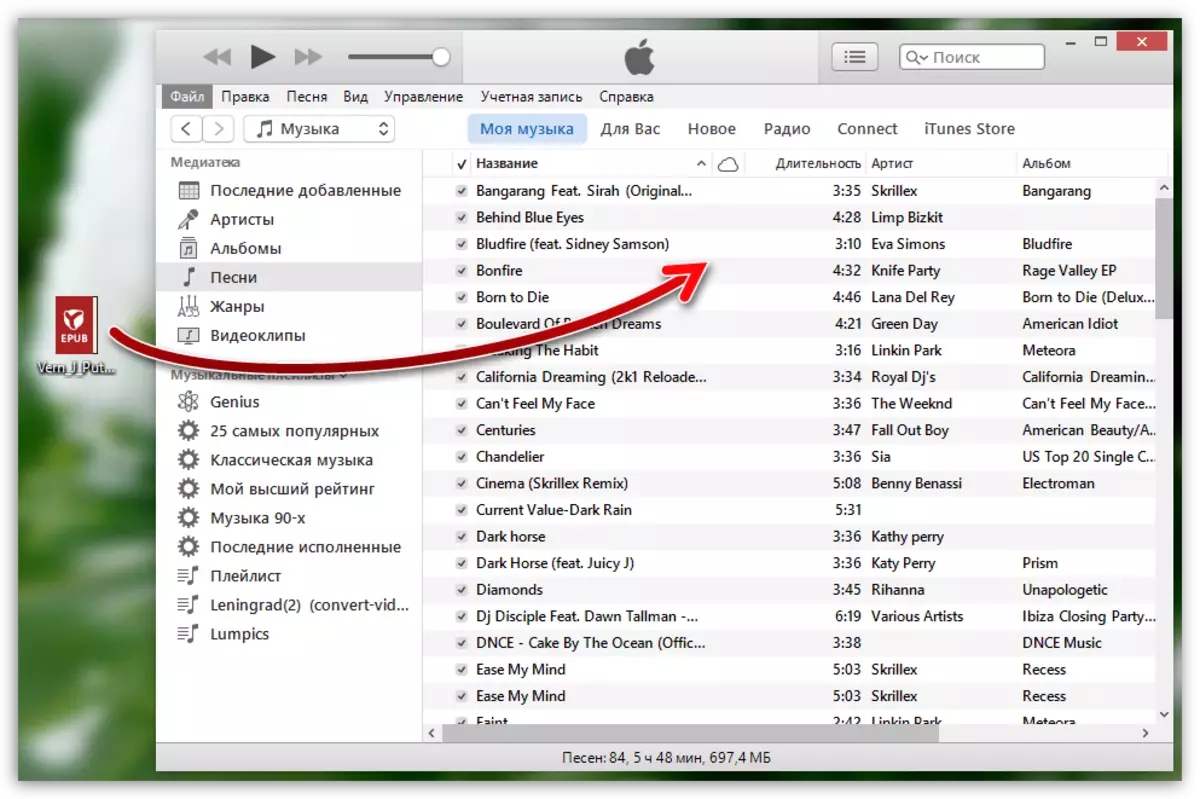
ຫຼັງຈາກແຟ້ມເອກະສານ (ຫຼືໄຟລ໌) ຖືກເພີ່ມເຂົ້າໃນ iTunes, ພວກມັນຈະເຂົ້າໄປໃນສ່ວນຂອງໂປແກຼມທີ່ທ່ານຕ້ອງການໂດຍອັດຕະໂນມັດ. ເພື່ອໃຫ້ແນ່ໃຈວ່າຢູ່ໃນປ່ອງຢ້ຽມດ້ານເທິງເບື້ອງຊ້າຍຂອງປ່ອງຢ້ຽມ, ໃຫ້ຄລິກໃສ່ພາກສ່ວນເປີດປະຈຸບັນແລະໃນລາຍການສະແດງ, ເລືອກ "ປື້ມ" . ຖ້າສິນຄ້ານີ້ຫາຍໄປ, ໃຫ້ກົດປຸ່ມ "ແກ້ໄຂເມນູ".

ຕໍ່ໄປທ່ານຈະເຫັນຫນ້າຕ່າງການຕັ້ງຄ່າ itunes Partses ທີ່ທ່ານຕ້ອງການໃສ່ນົກຢູ່ໃກ້ສິນຄ້າ. "ປື້ມ" ແລະຫຼັງຈາກນັ້ນໃຫ້ຄລິກໃສ່ປຸ່ມ "ກຽມພ້ອມ".

ຫລັງຈາກນັ້ນ, ສ່ວນ "ປື້ມ" ຈະມີໃຫ້ແລະທ່ານສາມາດໄປຫາລາວໄດ້ງ່າຍ.
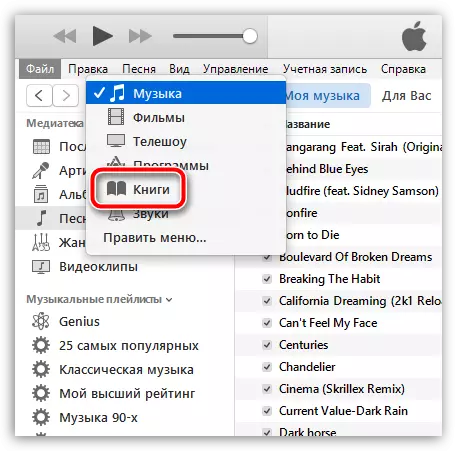
ຫນ້າຈໍສະແດງພາກສ່ວນກັບປື້ມທີ່ເພີ່ມເຂົ້າໃນ iTunes. ຖ້າຈໍາເປັນ, ບັນຊີລາຍຊື່ນີ້ສາມາດແກ້ໄຂໄດ້ຖ້າວ່າປື້ມຕ່າງໆບໍ່ຈໍາເປັນອີກຕໍ່ໄປ. ເພື່ອເຮັດສິ່ງນີ້, ທ່ານຈະຕ້ອງກົດໃສ່ປື້ມທີ່ກົດຂວາ (ຫຼືໃນເວລາທີ່ເນັ້ນຫນັກຫຼາຍຫົວ), ແລະຈາກນັ້ນເລືອກລາຍການ "ລົບ".
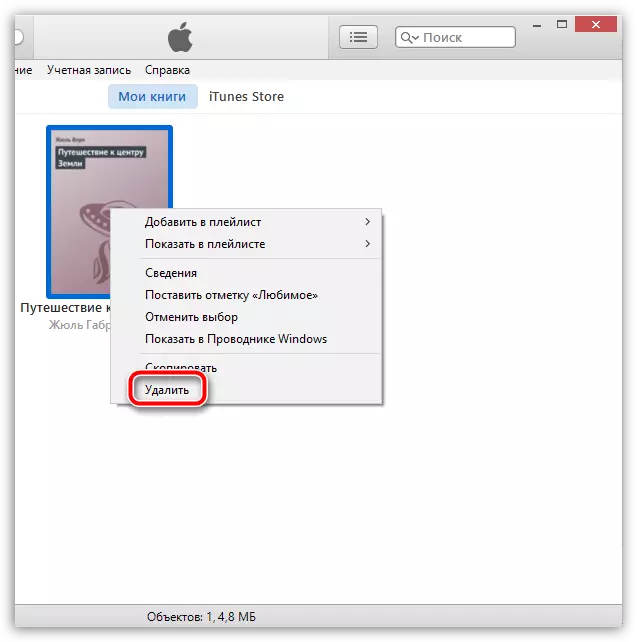
ຖ້າຈໍາເປັນ, ປື້ມຂອງທ່ານສາມາດຖືກຄັດລອກດ້ວຍ iTunes ໃນ Apple-Weft. ກ່ຽວກັບວິທີການເຮັດວຽກນີ້ເປັນການຈັດຕັ້ງປະຕິບັດ, ກ່ອນທີ່ພວກເຮົາຈະໄດ້ບອກແລ້ວໃນເວັບໄຊທ໌້ຂອງພວກເຮົາ.
ວິທີການເພີ່ມປື້ມໃນ ibooks ຜ່ານ iTunes
ພວກເຮົາຫວັງວ່າບົດຂຽນນີ້ຈະເປັນປະໂຫຍດແກ່ທ່ານ.
